Spotify maakt duidelijk dat de gebruikersnaam wordt gebruikt om u te identificeren. Daarom, als je het eenmaal hebt gemaakt wanneer je je aanmeldt, is er geen manier om het te veranderen, je zit eraan vast totdat je besluit je account te sluiten of een nieuwe aan te maken.
Maar er is goed nieuws, want met Spotify kun je de weergavenaam wijzigen. Door de weergavenaam te wijzigen, hoef je niet meer naar een gebruikersnaam te staren waar je gewoon niet blij mee bent.
Hoe u uw Spotify-weergavenaam kunt wijzigen
Om uw Spotify-account een nieuwe weergavenaam te geven, opent u de app op uw apparaat en tikt u op de tandrad rechtsboven. Tik bovenaan het scherm op je huidige Weergavenaam. Het maakt niet uit of u ook de aanraakt Bekijk profiel optie, kom je op dezelfde pagina terecht.
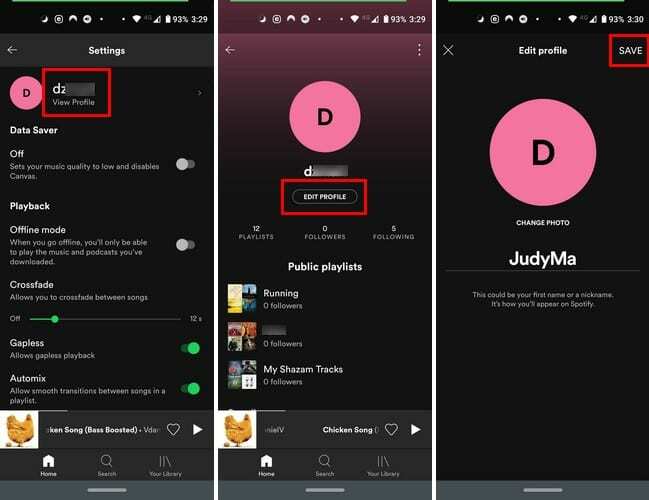
Selecteer de Bewerk profiel optie die direct onder uw huidige gebruikersnaam staat. Tik op de gebruikersnaam en uw toetsenbord zou nu moeten verschijnen, zodat u uw nieuwe weergavenaam kunt typen.
Voordat je op de opslagoptie tikt om het af te maken, kun je ook een profielfoto bijwerken of toevoegen. Als je het zat bent om elke keer dat je Spotify gebruikt naar dezelfde afbeelding te kijken, is dit de kans om iets nieuws te proberen.
Tik op de optie foto wijzigen en kies waar je de foto wilt uploaden. Je kunt besluiten om een foto te maken met de camera van je apparaat, er een te uploaden vanuit de galerij, of je kunt er ook voor kiezen om alleen de huidige foto te verwijderen.
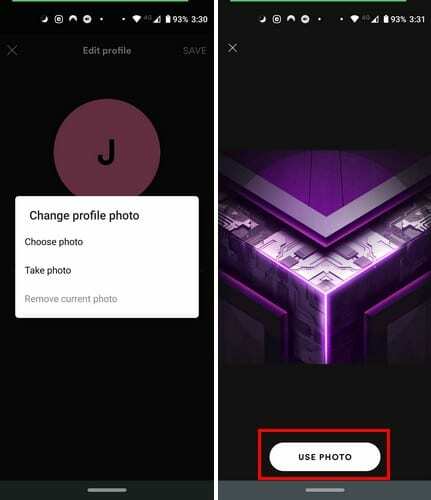
Conclusie
Door uw weergavenaam te wijzigen, kunt u praktisch vergeten dat u nog steeds die gebruikersnaam heeft die u liever zou vergeten. Waar het om gaat, is dat elke keer dat je Spotify opent, je de naam ziet die je wilt zien. Welke weergavenaam ga je gebruiken? Deel uw mening in de opmerkingen hieronder.